
有些电脑问题其实与系统设置有关,我们只要找到设置选项并调整一下,就能让电脑恢复正常,那么win11桌面图标变暗了怎么调整呢?
win11桌面图标变暗了怎么调整
第一步,右键底部开始菜单打开“ 设置 ”
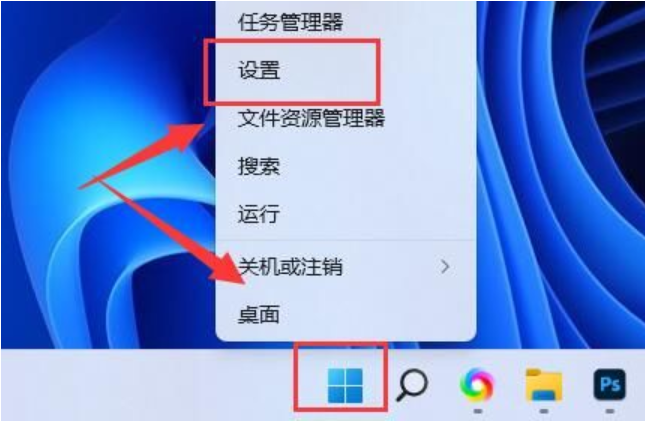
第二步,在左上角搜索“ 电源 ”,选择“ 显示所有结果 ”
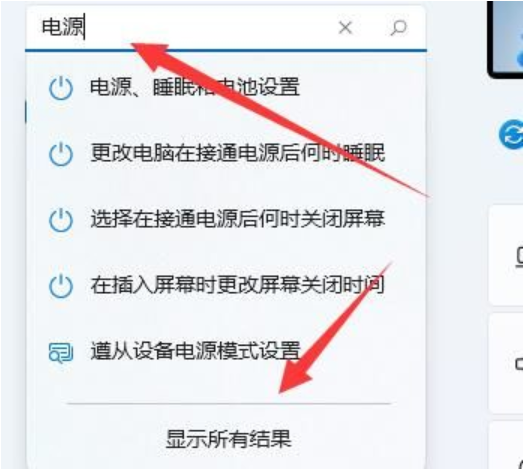
第三步,打开右边列表最下面的“ 编辑电源计划 ”
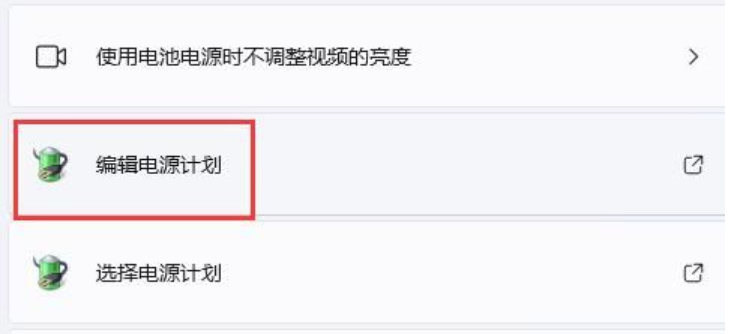
第四步,点开“ 更改高级电源设置 ”
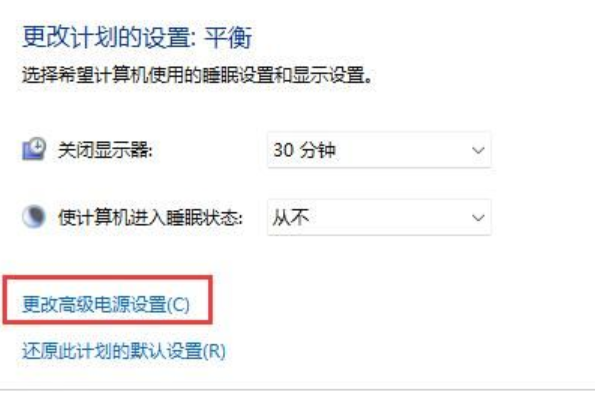
第五步,在显示选项下,将“ 启用自适应亮度 ”选项“ 关闭 ”就可以了。
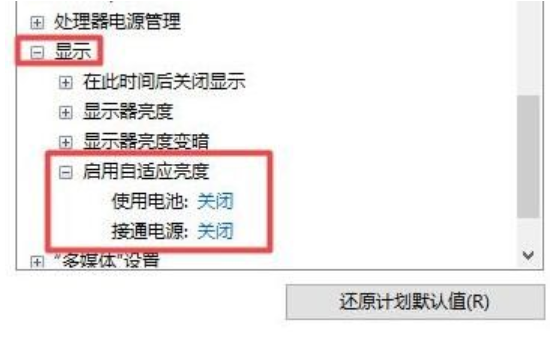
相关推荐:
ux6小编为大家带来了win11桌面图标变暗了怎么调整的相关资讯,有没有帮助到您呢?还想要了解更多相关精彩内容请多多关注游戏6吧!